Cara membuat kupon di WooCommerce
Diterbitkan: 2019-07-22Anda dapat dengan mudah mencapai peningkatan lalu lintas di toko Anda dengan menawarkan diskon dan suplemen tambahan. Ini adalah fakta bahwa WooCommerce adalah yang terbaik dan paling populer dalam hal solusi e-commerce. Untuk menambahkan, ini berisi kupon built-in yang luas yang disiapkan untuk membuat dan mengelola kupon dengan cara apa pun yang Anda inginkan.
Admin toko WooCommerce dapat dengan mudah mengonfigurasi kupon langsung dari halaman Kupon di bawah jalur WooCommerce > Kupon dari dasbor WordPress mereka.
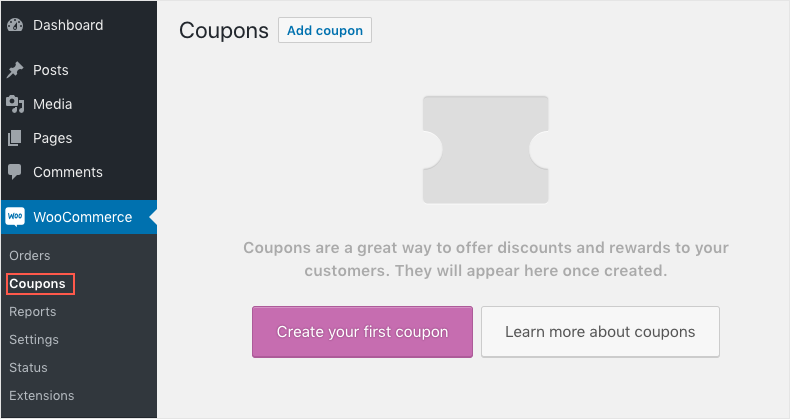
Silakan dan klik tombol Buat kupon pertama Anda Ini akan membawa Anda ke halaman Tambahkan kupon baru di mana Anda dapat memasukkan semua rincian kupon Anda dan menambahkannya ke toko.
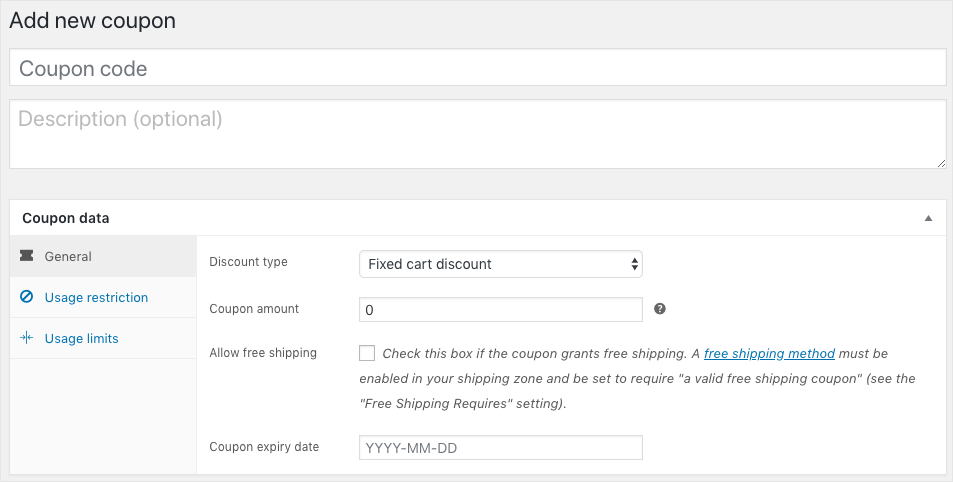
Sekarang setelah kita memiliki jendela kupon, mari kita telusuri secara mendetail untuk mendapatkan wawasan yang lebih luas.
Membuat Kupon WooCommerce – Secara Detail
Jendela kupon di halaman Tambahkan kupon baru dapat dikategorikan menjadi dua bagian:
- Satu bagian yang menyimpan kode kupon dan deskripsi, dan
- Panel data kupon
Pada bagian pertama, adalah area teks kode Kupon , di mana Anda dapat memasukkan kode yang sesuai untuk kupon yang akan Anda buat. Kode ini akan digunakan oleh pembeli untuk menebus diskon. Anda dapat menentukan detail kupon di bidang Deskripsi . Misal: jika Anda telah memasukkan kode kupon sebagai B2G1, Anda dapat memasukkan Beli 2 Gratis 1 di kotak deskripsi Anda.
Bagian kedua adalah panel data tempat Anda mendapatkan kontrol lebih untuk mengonfigurasi kupon. Panel data kupon diklasifikasikan lebih lanjut menjadi Umum , Batasan Penggunaan , dan Batas Penggunaan .
Mari kita lihat pengaturan ini.
Pengaturan Kupon Umum
Di sinilah Anda mengatur jenis, jumlah, dan tanggal kedaluwarsa diskon yang akan ditukarkan saat kupon diterapkan.
Bidang pertama yang disetel di sini adalah jenis Diskon . Ada tiga jenis Jenis Diskon untuk dipilih. Yaitu,
- Diskon Persentase : Ini akan menawarkan diskon persentase ke total keranjang.
Misalkan jika total keranjang adalah $100, dan kupon menawarkan persentase diskon 50%, maka jumlah total yang harus dibayar pembeli hanya $50 saat kupon diterapkan. - Diskon Keranjang Tetap: Jumlah tertentu akan dipotong dari total keranjang. yaitu, jika semua item dalam keranjang berjumlah $120 dan diskon kupon adalah $20, maka pembeli hanya perlu membayar $100 saat kupon diterapkan.
- Diskon Produk Tetap: Kupon hanya dapat ditukarkan jika produk terkait kupon ada di keranjang. Diskon berlaku per item dan bukan untuk troli secara keseluruhan.
Misalnya, jika ada kupon diskon $50 untuk suatu produk, katakanlah, laptop, dan pelanggan membeli laptop dan ponsel yang tidak ada kuponnya. Kemudian ketika kupon diterapkan, harga hanya laptop di troli berkurang dan sisa barang di troli terpengaruh.
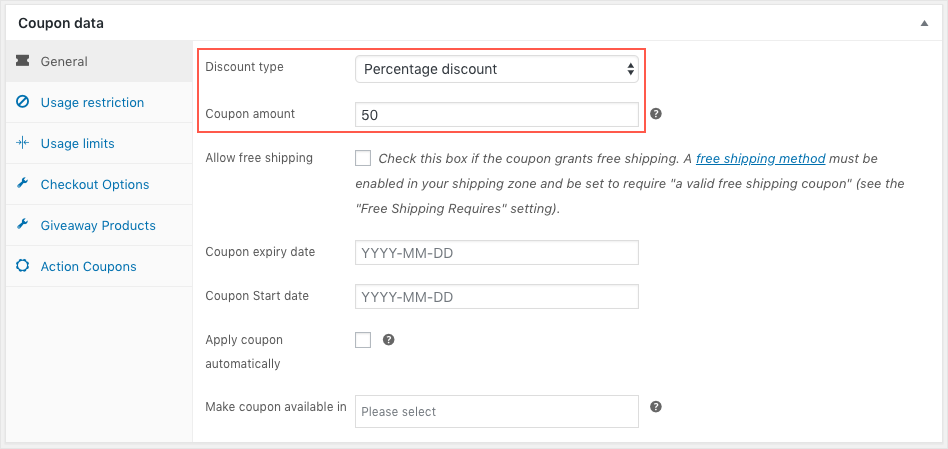
Berikutnya adalah Jumlah Kupon. Ini hanya mengacu pada jumlah atau persentase diskon yang akan diterapkan saat menukarkan kupon. Nilai ini dimasukkan bersama dengan jenis kupon yang dipilih di bidang Jenis diskon. Artinya, Jika Anda memilih persentase diskon sebagai jenis diskon kupon dan memasukkan jumlah Kupon sebagai 10, maka diskon 10% akan diterapkan ke keranjang secara keseluruhan. Dan jika jenis kupon adalah Keranjang tetap atau Produk tetap, maka nilai 10 akan berarti bahwa diskon $10 s berlaku untuk keranjang atau produk masing-masing.
Untuk memberikan pengiriman gratis dengan kupon, pilih kotak centang Izinkan pengiriman gratis . Namun, penting untuk dicatat bahwa ini berfungsi sehubungan dengan pengaturan yang dilakukan di Woocommerce > Settings > Shipping .
Pengaturan selanjutnya dalam kategori ini adalah mengatur validitas kupon. Pilih tanggal kedaluwarsa Kupon dari pemilih tanggal. Kupon tidak dapat ditukarkan pada tanggal kedaluwarsa kupon. Jika Anda tidak memilih untuk memilih, kupon tidak akan pernah kedaluwarsa.
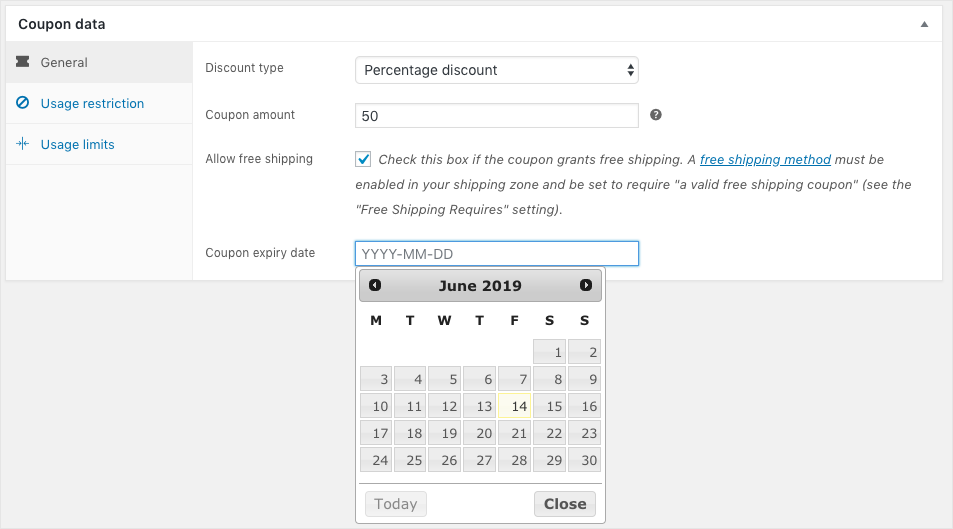
Membatasi penggunaan kupon
Tab berikutnya di panel data Kupon adalah tab Pembatasan penggunaan . Sesuai dengan namanya, batasan tambahan untuk kupon dapat dikonfigurasi di tab Batasan Penggunaan.
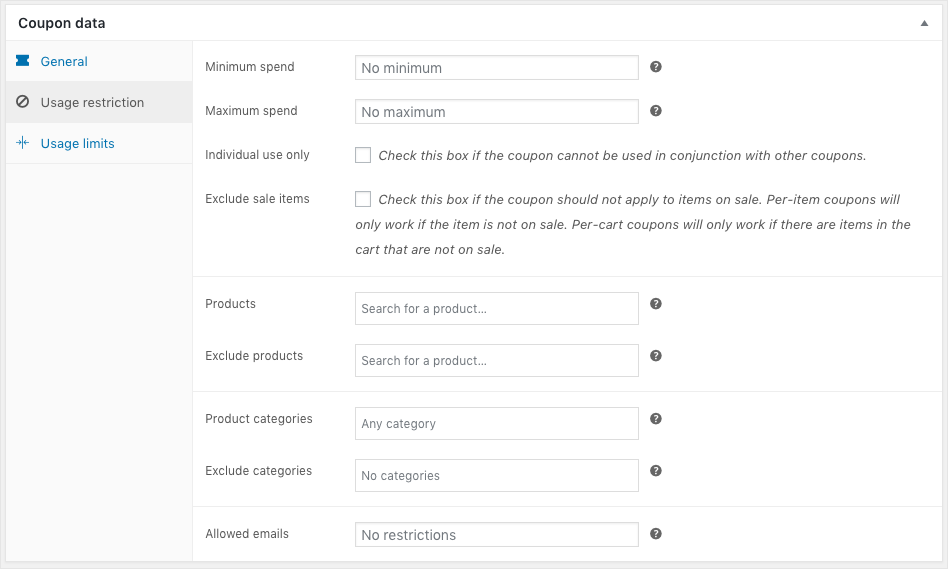
Misalkan, Anda ingin pelanggan menghabiskan jumlah minimum sehingga mereka dapat memanfaatkan diskon. Kemudian Anda harus menentukan jumlah di bidang Pengeluaran minimum . Misalnya, Anda ingin membuat kupon yang hanya berlaku jika pelanggan melakukan pembelian minimal $100. Kemudian Anda perlu menentukan bidang Pengeluaran minimum sebesar $100. Jadi kupon akan berlaku untuk setiap pembelian yang sama dengan atau lebih dari $100.

Demikian pula, jika pembelanjaan Maksimum ditentukan maka kupon hanya akan berlaku untuk total keranjang hingga jumlah yang dimasukkan. Jika pembelanjaan minimum dan maksimum diberikan, maka kupon dapat ditukarkan dengan total keranjang yang termasuk dalam kisaran harga tersebut saja.
Artinya, jika nilai yang dimasukkan dalam pembelanjaan minimum adalah $100, maka kupon hanya akan berlaku jika total keranjang setara dengan $100 atau lebih dari itu. Demikian juga, Jika nilai pembelanjaan maksimum yang dimasukkan adalah $1000, maka kupon tidak akan diterapkan jika total keranjang lebih dari $1000. Di sisi lain, jika pembelanjaan minimum dan maksimum yang dimasukkan adalah $100 dan $1000, maka kupon hanya akan berlaku untuk jumlah total keranjang yang berada di antara kisaran harga ini.
Kupon dapat dibuat untuk digunakan bersama dengan kupon lain atau tidak dengan memilih untuk mencentang kotak Penggunaan individu saja Setelah check in, kupon tambahan tidak akan diterapkan atau jika ada kupon yang sudah diterapkan maka kupon ini tidak akan berfungsi.
Kecualikan barang obral , jika dicentang, akan mencegah kupon berlaku untuk semua produk yang sudah ditandai dengan diskon di toko Anda.
Bidang Produk memungkinkan Anda mengaitkan kupon dengan produk dengan memilih produk yang sesuai dari kotak produk. Kupon hanya akan berlaku jika produk yang dipilih dipindahkan ke troli.
Bidang Kecualikan produk memungkinkan Anda untuk menambahkan produk yang kuponnya tidak akan diterapkan atau jika itu kupon keranjang tetap, maka produk ini tidak boleh ada di keranjang untuk kupon yang akan diterapkan.
Bidang kategori produk dapat digunakan untuk membuat kupon yang berlaku untuk seluruh kategori produk. Dan jika Anda ingin mengecualikan kategori produk maka Anda dapat menentukan kategori produk tersebut di bidang Kecualikan kategori .
Bidang email yang diizinkan memungkinkan Anda untuk menentukan ID pengguna pelanggan yang kuponnya akan berlaku. Beberapa id email dapat dipisahkan dengan koma.
Membatasi penggunaan kupon
Tab Batas Penggunaan memperhatikan semua tentang menegakkan batasan tertentu pada penggunaan kupon.
Anda dapat mengontrol jumlah kupon yang dapat ditukarkan di bidang Batas penggunaan per kupon . Setelah penukaran kupon mencapai nilai yang ditentukan, tidak ada lagi pelanggan yang dapat menggunakan kupon setelahnya.
Terakhir, Batas penggunaan per pengguna dapat memastikan penggunaan kupon satu kali untuk satu pengguna. Meskipun default untuk penggunaan tak terbatas, itu adalah nomor yang dimasukkan di bidang ini yang menentukan jumlah penggunaan kupon untuk pengguna.
Kupon Cerdas untuk WooCommerce adalah plugin tambahan yang memperluas fungsionalitas kupon WooCommerce. Ini menyatu dengan sangat lancar dengan panel kupon yang ada sehingga pengguna dapat mengikuti arus untuk merancang kupon dengan sedikit lebih spesifik. Sorotannya adalah plugin ini hadir dalam versi dasar dan premium untuk Anda jelajahi. Anda mendapatkan kontrol lebih besar atas kegunaan kupon, batasan, dan batasan.
Pada artikel ini, saya akan menggunakan versi gratis dari plugin untuk melihat semua yang dapat dicapai dengan kupon WooCommerce di toko Anda.
Setelah diinstal dan diaktifkan, plugin membawa dua tab tambahan baru yang tergabung dalam panel kupon yaitu; Opsi Pembayaran , dan Produk Hadiah .
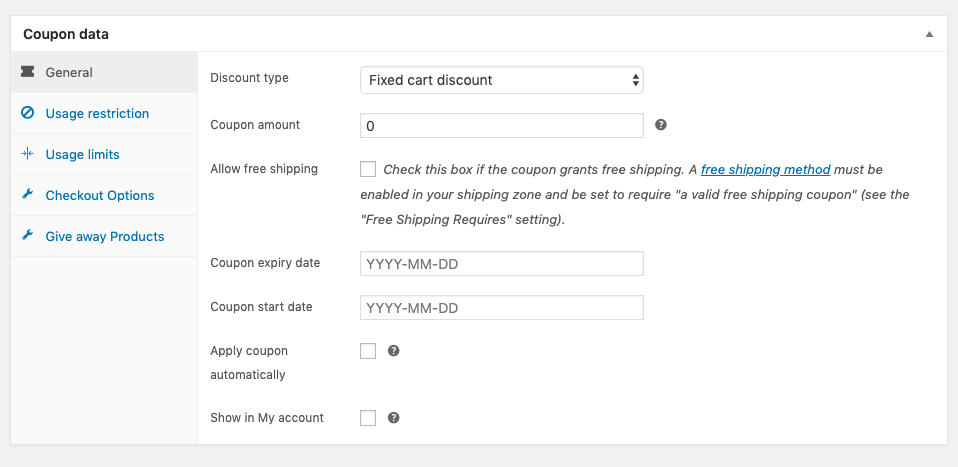
Plugin ini juga menambahkan beberapa bidang tambahan di tab panel data kupon WooCommerce bawaan. Untuk saat ini, mari kita lihat apa opsi Checkout dan tab Give away Products:
Opsi Checkout : di sini Anda dapat menetapkan jika Anda ingin membatasi kupon berdasarkan cara pengguna melakukan check out.
Give away Products : di sini Anda dapat memberikan produk gratis kepada pelanggan Anda saat mereka melakukan pembelian.
Selain panel data kupon itu sendiri, Anda akan melihat dua tab lain yang ditambahkan di halaman kupon WooCommerce.
- Tab Pengaturan: Tab ini memungkinkan Anda memilih templat yang berbeda untuk berbagai jenis kupon. Template juga dapat disesuaikan.
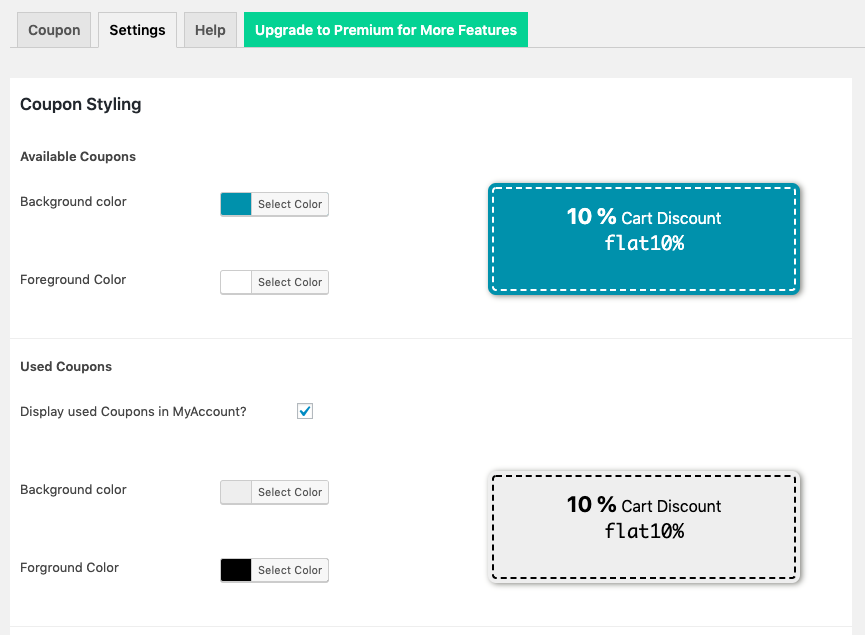
Berbagai Jenis Kupon untuk Meningkatkan Penjualan di Toko
Mari kita lihat beberapa skenario kehidupan nyata yang dapat dicapai dengan menggunakan kupon Cerdas untuk plugin WooCommerce dan lihat bagaimana itu akan memenuhi beberapa kebutuhan umum yang mungkin dimiliki pemilik toko.
- Beli 2 diskon 50%
- Beli 3 Hoodie dan dapatkan aksesoris gratis
- Hadiahkan kupon ulang tahun menggunakan penjadwal kredit toko
Membungkus
Jadi, itu saja tentang membuat kupon di WooCommerce dan bagaimana Anda bisa mendapatkan lebih banyak darinya menggunakan ekstensi. Kupon adalah cara yang bagus untuk mempromosikan toko Anda dan meningkatkan penjualan dan jika Anda memiliki toko WooCommerce, membuat dan mengelola kupon semudah mungkin.
